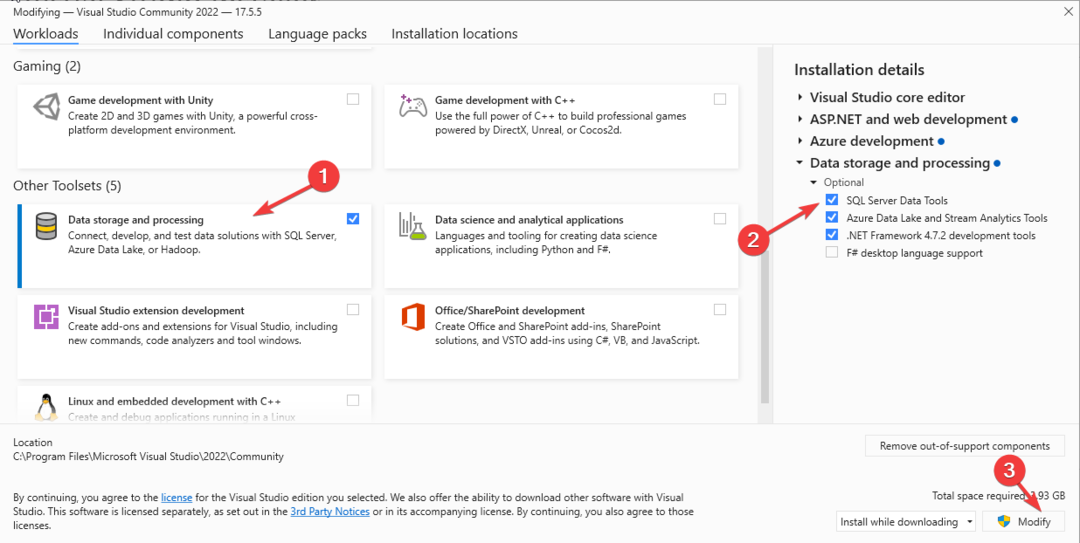Installieren Sie SSIS neu, um das Problem zu beheben
- Dieser Fehler tritt auf, wenn Konfigurations-, Berechtigungs- oder Datenquellenprobleme vorliegen.
- Um das Problem zu beheben, können Sie prüfen, ob der SSIS-Dienst ausgeführt wird, oder die Berechtigungen für das SSIS-Paket überprüfen.

XINSTALLIEREN, INDEM SIE AUF DIE DOWNLOAD-DATEI KLICKEN
- Laden Sie das PC-Reparaturtool Restoro herunter das kommt mit patentierten Technologien (Patent vorhanden Hier).
- Klicken Scan starten um Windows-Probleme zu finden, die PC-Probleme verursachen könnten.
- Klicken Alles reparieren um Probleme zu beheben, die die Sicherheit und Leistung Ihres Computers beeinträchtigen.
- Restoro wurde heruntergeladen von 0 Leser diesen Monat.
SQL Server Integration Services (SSIS) ist ein beliebtes Tool zur Integration und Transformation von Daten. Manchmal kann es jedoch vorkommen, dass DTS_E_PROCESSINPUTFAILED mit dem Fehlercode 0x80131501 auftritt, wenn Sie versuchen, ein SSIS-Paket auszuführen.
Dieser Fehlercode weist darauf hin, dass das Paket nicht ordnungsgemäß ausgeführt werden konnte. In diesem Artikel untersuchen wir die verschiedenen Ursachen des Fehlercodes 0x80131501 und stellen Ihnen einige Methoden zur Behebung des Problems zur Verfügung.
Was verursacht den SSIS-Fehlercode 0x80131501?
Der Fehlercode 0x80131501 in SSIS kann durch verschiedene Faktoren verursacht werden. Hier sind einige der häufigsten Ursachen:
- Konfigurationsprobleme – Dieser Fehlercode kann aufgrund von Problemen mit der Konfiguration des Pakets auftreten, einschließlich fehlender Variablen, falscher Verbindungszeichenfolgen oder Konfigurationen.
- Der SSIS-Dienst wurde gestoppt – Wenn der SQL Server Integration Services-Dienst nicht ausgeführt wird oder Probleme auftreten, kann dies dazu führen, dass das Paket nicht ordnungsgemäß ausgeführt wird.
- Berechtigungsprobleme – Wenn das zum Ausführen des SSIS-Pakets verwendete Konto möglicherweise nicht über die erforderlichen Berechtigungen für den Zugriff auf die für das Paket erforderlichen Ressourcen wie Dateien oder Datenbanken verfügt.
- Probleme mit der Datenquelle – Der Fehler kann aufgrund von Problemen mit der Datenquelle auftreten, beispielsweise einer fehlenden oder falschen Verbindung zur Datenquelle oder Problemen mit den Daten.
- Das Paket enthält Fehler – Wenn das Paket Fehler aufweist, beispielsweise fehlende oder falsch konfigurierte Komponenten, können sie die ordnungsgemäße Ausführung verhindern.
Nachdem Sie nun die Fehlerursachen kennen, können wir uns den Lösungen zuwenden.
Was kann ich tun, um den SSIS-Fehlercode 0x80131501 zu beheben?
Expertentipp:
GESPONSERT
Einige PC-Probleme sind schwer zu lösen, insbesondere wenn es um beschädigte Repositorys oder fehlende Windows-Dateien geht. Wenn Sie Probleme bei der Behebung eines Fehlers haben, ist Ihr System möglicherweise teilweise defekt.
Wir empfehlen die Installation von Restoro, einem Tool, das Ihren Computer scannt und den Fehler identifiziert.
klicken Sie hier herunterladen und mit der Reparatur beginnen.
Bevor wir zu den erweiterten Korrekturen übergehen, sollten Sie folgende vorläufige Überprüfungen durchführen:
- Sie müssen Zugriff auf das SSIS-Paket haben, das das Problem verursacht.
- Überprüfen Sie, ob Sie Zugriff darauf haben SQL Server Management Studio.
- Sollte haben Administratorrechte auf dem Server wo das SSIS-Paket gespeichert ist.
- Erstellen Sie ein Backup Ihres Systems.
- Stellen Sie sicher, dass keine Aktualisierungen für den SQL-Server ausstehen.
Nachdem Sie diese Prüfungen abgeschlossen haben, können wir uns nun den eigentlichen Lösungen zuwenden.
1. Überprüfen Sie die Paketkonfiguration
- Drücken Sie die Taste Windows Schlüsselart SQL-Server-Datentools, und klicken Sie Offen.
- Klicken Datei, dann auswählen Offen. Gehen Sie zum Speicherort des SSIS-Pakets, wählen Sie das Paket aus und klicken Sie auf Offen.
- Gehe zum Kontrollfluss Klicken Sie auf die jeweilige Registerkarte, suchen Sie sie und doppelklicken Sie darauf Verbindungsmanager Wird vom Paket zum Öffnen seines Editors verwendet.

- Überprüfen Sie, ob die Verbindungsinformationen korrekt sind. Wenn nicht, nehmen Sie die Änderungen vor und aktualisieren Sie es.
- Gehe zum Variablen Klicken Sie auf die Registerkarte und überprüfen Sie alle für das Paket verwendeten Variablen, um sicherzustellen, dass die Werte korrekt sind. Wenn nicht, bearbeiten und aktualisieren Sie sie.
- Wechseln Sie zum Paketkonfigurationen und überprüfen Sie, ob die Paketkonfigurationen korrekt eingerichtet sind. Wenn nicht, nehmen Sie Änderungen vor und aktualisieren Sie sie.
Wenn Sie Probleme haben wie Setup fehlgeschlagen, falsche Funktion (0X80070001) mit SQL Server Data ToolsWir empfehlen Ihnen, sich diesen Leitfaden anzusehen.
2. Überprüfen Sie die Berechtigungen des Kontos
- Drücken Sie die Taste Windows Schlüsselart SQL-Server-Management-Studio, und klicken Offen.

- Stellen Sie eine Verbindung zur SQL Server-Instanz her, in der das SSIS-Paket gespeichert ist.
- Erweitere das Katalog der Integrationsdienste, klicken Sie mit der rechten Maustaste auf das SSIS-Paket, das Sie ausführen möchten, und wählen Sie es aus Ausführen.
- Auf der Werte festlegen Suchen Sie auf der Registerkarte „ Konto Möglichkeit. Stellen Sie sicher, dass das zum Ausführen des Pakets verwendete Konto aufgeführt ist und über die erforderlichen Berechtigungen verfügt.
- Bestimmen Sie außerdem, welche Ressourcen das SSIS-Paket zum Ausführen benötigt, z. B. Datenbanken, Dateien oder Netzwerkressourcen.
- Fix: System. Daten. SQLClient. SQLException (0x80131904)
- amd_ags_x64.dll fehlt: 5 Möglichkeiten, das Problem zu beheben
- 0xcaa70010 in Office 365: So beheben Sie diesen Anmeldefehler
3. Überprüfen Sie, ob der SSIS-Dienst ausgeführt wird
- Drücken Sie Windows + R um das zu öffnen Laufen Konsole.

- Typ dienstleistungen.msc und klicken OK um das zu öffnen Dienstleistungen App.
- Suchen Sie und doppelklicken Sie auf SQL Server-Integrationsdienste Service.

- Stellen Sie sicher, dass der Dienststatus „Wird ausgeführt“ lautet. Wenn nicht, klicken Sie Start.
- Klicken Anwenden Und OK um das Fenster zu schließen.
4. Suchen Sie nach Fehlern auf Paketebene
Wenn das Paket, das den Fehler verursacht, auf einem Remote-Server gespeichert ist, müssen Sie es möglicherweise zuerst auf Ihren lokalen Computer kopieren.
- Drücken Sie die Taste Windows Schlüsselart SQL-Server-Datentools, und klicken Sie Offen.
- Öffnen Sie das Paket, das den Fehler verursacht.
- Gehe zum Verbindungsmanager Klicken Sie auf die Registerkarte und prüfen Sie, ob alle Verbindungsmanager korrekt konfiguriert sind und die Verbindungszeichenfolgen gültig sind. Wenn nicht, nehmen Sie Änderungen vor und aktualisieren Sie sie.

- Wechseln Sie zum Fehlerliste Klicken Sie auf die Registerkarte und überprüfen Sie alle in der Liste angezeigten Fehler. Beheben Sie die Fehler entsprechend.
- Gehen Sie nun zum Bauen Menü und wählen Sie Build-Lösung.

- Wenn der Build erfolgreich ist, stellen Sie das Paket auf dem entsprechenden Server oder Standort bereit.
5. Installieren Sie SSIS neu
- Drücken Sie Windows + R um das zu öffnen Laufen Konsole.

- Typ appwiz.cpl und klicken OK öffnen Programme und Funktionen.
- Suchen und auswählen Microsoft SQL Server-Integrationsdienste und klicken Deinstallieren.

- Laden Sie die herunter Laden Sie die neueste Version von SSIS von der Microsoft-Website herunter.
- Drücken Sie die Taste Windows Schlüsselart Visual Studio-Installationsprogramm, und klicken Sie Offen.

- Wählen Sie die Edition von Visual Studio und klicken Ändern.
- Gehe zu Datenspeicherung und -verarbeitung von dem Arbeitsbelastungen Registerkarte, auswählen SQL Server-Datentools, und klicken Ändern.

- Befolgen Sie die Anweisungen auf dem Bildschirm, um den Vorgang abzuschließen.
Dies sind also Methoden zur Behebung des SSIS-Fehlercodes 0x80131501. Wenn Sie Fragen oder Anregungen haben, können Sie diese gerne im Kommentarbereich unten erwähnen.
Haben Sie immer noch Probleme? Beheben Sie sie mit diesem Tool:
GESPONSERT
Wenn die oben genannten Ratschläge Ihr Problem nicht gelöst haben, kann es sein, dass auf Ihrem PC tiefer liegende Windows-Probleme auftreten. Wir empfehlen Laden Sie dieses PC-Reparaturtool herunter (auf TrustPilot.com mit „Großartig“ bewertet), um sie einfach anzugehen. Klicken Sie nach der Installation einfach auf Scan starten drücken Sie die Taste und drücken Sie dann auf Alles reparieren.
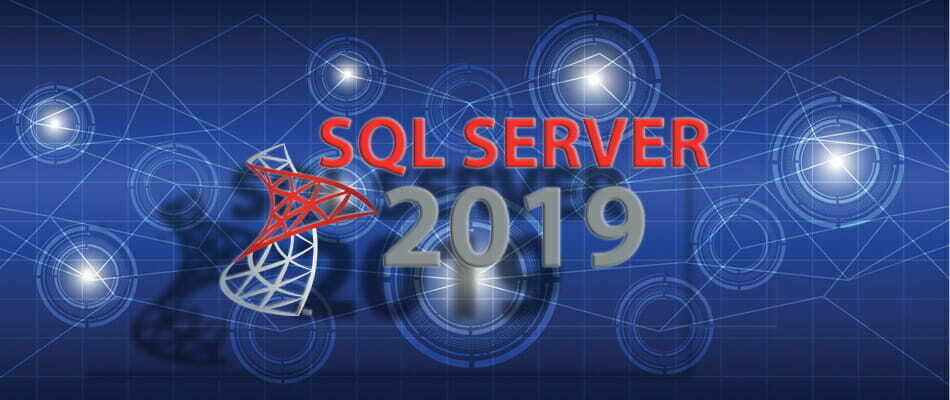
![So reparieren Sie eine beschädigte Datenbank in SQL Server [Leitfaden 2022]](/f/2550b9a5b3720bf65679655077552321.png?width=300&height=460)